来源:小编 更新:2025-01-06 22:40:53
用手机看
你有没有想过,你的电脑里隐藏着多少秘密呢?今天,就让我带你一探究竟,揭开Windows系统版本的神秘面纱吧!
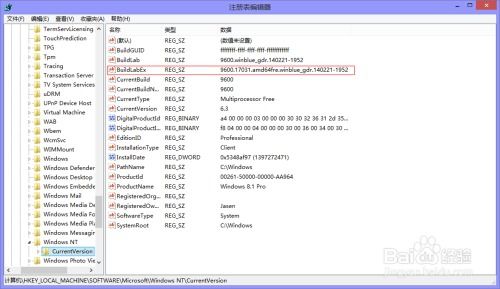
首先,你得知道,Windows系统版本就像是电脑的身份证,它记录了电脑的出生日期、血统等信息。那么,如何轻松获取你的Windows系统版本呢?别急,且听我慢慢道来。
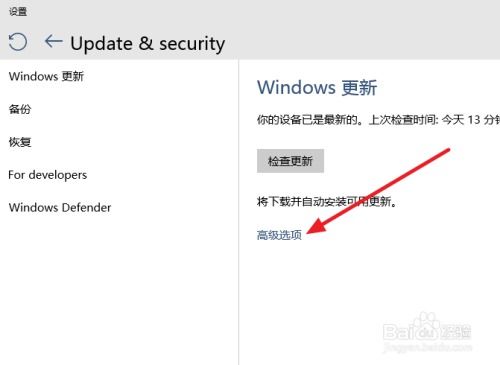
1. 点击“开始”菜单:首先,找到电脑屏幕左下角的“开始”按钮,轻轻一点,进入Windows的世界。
2. 搜索“系统”:在搜索框中输入“系统”,然后点击搜索结果中的“系统”。
3. 查看系统信息:进入系统信息页面后,你就能看到电脑的Windows版本了。是不是很简单呢?

1. 打开命令提示符:按下“Windows键+R”,输入“cmd”,然后回车。
2. 执行命令:在命令提示符窗口中,输入“winver”命令,然后回车。
3. 查看系统版本:执行命令后,会弹出一个窗口,显示你的Windows版本信息。
1. 打开设置:点击“开始”菜单,找到并点击“设置”图标。
2. 选择“系统”:在设置窗口中,选择左侧的“系统”。
3. 查看系统信息:在系统页面中,点击右侧的“关于”,然后你就能看到电脑的Windows版本了。
2. 选择“更新与安全”:在设置窗口中,选择左侧的“更新与安全”。
3. 查看Windows版本:在更新与安全页面中,点击右侧的“Windows更新”,然后你就能看到电脑的Windows版本了。
1. 系统版本更新:如果你的电脑是Windows 10或更高版本,系统版本可能会随着更新而发生变化。
2. 兼容性问题:不同版本的Windows系统可能存在兼容性问题,请确保你的软件和硬件与系统版本相匹配。
3. 安全风险:如果你发现系统版本信息异常,请及时检查电脑是否存在安全风险。
获取Windows系统版本的方法有很多,你可以根据自己的需求选择合适的方法。现在,你学会了吗?赶紧试试吧!